인터넷을 사용할 때 개인정보 보호는 매우 중요한 요소입니다. 특히, 공용 컴퓨터나 타인의 기기를 사용할 때는 더욱 신경 써야 합니다. 구글 크롬의 시크릿 모드는 이러한 걱정을 덜어주는 유용한 기능인데요. 시크릿 모드를 활성화하면 방문한 웹사이트나 검색 기록이 저장되지 않아 보다 안전하게 브라우징할 수 있습니다. 이번 포스팅에서는 크롬 시크릿 모드 설정 방법을 알아보고, 기록이 남지 않도록 하는 방법에 대해 자세히 설명드리겠습니다. 정확하게 알려드릴게요!
크롬 시크릿 모드 활성화하기
크롬 브라우저 열기
구글 크롬을 사용하기 위해 먼저 컴퓨터에서 해당 프로그램을 실행해야 합니다. 바탕화면이나 작업 표시줄에 있는 아이콘을 클릭하면 쉽게 접근할 수 있습니다. 만약 크롬이 설치되어 있지 않다면, 구글의 공식 웹사이트에서 무료로 다운로드하여 설치할 수 있습니다. 설치가 완료되면, 아이콘을 클릭해 브라우저를 엽니다.
시크릿 모드 시작하기
브라우저가 열리면, 우측 상단에 있는 점 세 개(메뉴 버튼)를 클릭합니다. 여기에서 ‘새 시크릿 창’이라는 옵션을 선택하면 새로운 시크릿 모드 창이 열립니다. 이때 주소창의 색깔이 다르게 표시되며, 이는 현재 시크릿 모드라는 것을 알려줍니다. 다른 방법으로는 키보드 단축키인 Ctrl + Shift + N(Windows) 또는 Command + Shift + N(Mac)을 사용할 수도 있어요.
시크릿 모드 종료하기
시크릿 모드를 마친 후에는 간단하게 창을 닫으면 됩니다. 일반적인 웹 브라우저와 마찬가지로, 시크릿 모드 창도 오른쪽 상단의 X 버튼을 클릭하거나 키보드의 Alt + F4를 눌러 종료할 수 있습니다. 이때 모든 세션이 종료되므로, 나중에 다시 방문하고 싶었던 사이트들도 기록되지 않습니다.
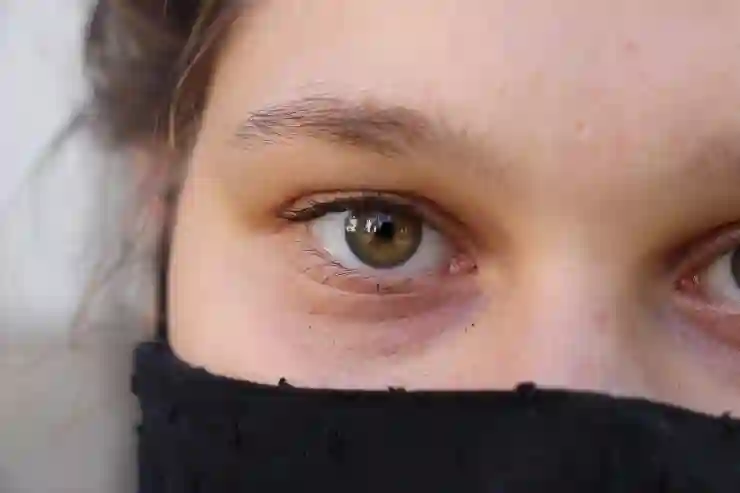
크롬 시크릿모드 설정 방법 더 이상 기록 남기지 마세요
개인정보 보호를 위한 설정 조정
사용자 정보 관리
시크릿 모드는 기본적으로 브라우징 기록을 남기지 않지만, 추가적인 개인정보 보호를 위해 몇 가지 설정을 조정할 수 있습니다. 예를 들어, 저장된 쿠키나 캐시 데이터를 삭제하고 싶다면 메뉴 버튼 > ‘설정’ > ‘개인정보 및 보안’으로 이동한 후 해당 항목들을 찾아 삭제할 수 있습니다. 이렇게 하면 보다 철저하게 개인정보를 보호할 수 있습니다.
확장 프로그램 비활성화하기
시크릿 모드에서는 일부 확장 프로그램이 자동으로 비활성화됩니다. 하지만 사용자가 직접 추가한 확장 프로그램 중 일부는 여전히 작동할 수 있기 때문에 이를 확인하고 필요 없는 것들은 비활성화하는 것이 좋습니다. 메뉴에서 ‘더보기 도구’ > ‘확장 프로그램’으로 이동하여 각 확장 기능의 사용 여부를 조절해 주세요.
VPN 활용하기
보다 강력한 보안을 원한다면 VPN 서비스를 사용하는 것도 좋은 방법입니다. VPN은 인터넷 연결을 암호화하여 사용자 정보를 더욱 안전하게 보호하는 역할을 합니다. 여러 종류의 VPN 서비스가 있으니 본인의 필요에 맞는 것을 선택해 이용하면 좋습니다.
공용 네트워크 사용 시 주의사항
공공 Wi-Fi 피하기
공유 네트워크에서는 해커들이 사용자의 정보를 쉽게 가로챌 수 있기 때문에 가능한 한 공공 Wi-Fi 환경에서는 민감한 정보 입력이나 금융 거래 등을 피하는 것이 좋습니다. 필요하다면 모바일 데이터나 신뢰할 수 있는 개인 Wi-Fi를 사용하는 것이 더 안전합니다.
네트워크 보안 점검하기
공용 컴퓨터나 네트워크에 접속했을 때는 반드시 해당 네트워크가 안전한지 점검해야 합니다. 해킹 방지 프로그램이나 안티바이러스 소프트웨어가 설치되어 있는지를 확인하고, 의심스러운 연결은 즉시 끊어야 합니다.
로그아웃 상태 유지하기
특히 공용 컴퓨터를 사용할 경우 로그인 상태로 남아있는 것은 큰 위험 요소입니다. 모든 웹사이트에서 로그아웃한 후 세션을 종료하는 습관을 들이면 개인정보 유출 위험성을 크게 줄일 수 있습니다.
시크릿 모드와 일반 모드 비교하기
기록 저장 여부 차이점 이해하기
일반 브라우징에서는 방문한 웹사이트나 검색 기록이 자동으로 저장되지만, 시크릿 모드는 이러한 기록이 남지 않습니다. 이는 공용 컴퓨터 사용 시 타인이 내 활동 내용을 볼 수 없도록 하는 데 큰 장점입니다.
세션 지속 시간 차이 알기
일반적으로 시크릿 모드는 특정 세션 동안만 활성화되고 이후에는 모든 데이터가 삭제됩니다. 반면 일반 브라우징에서는 쿠키와 캐시가 쌓여 다음 번 방문 시 더 빠른 로딩 속도를 제공합니다. 이를 고려하여 어떤 상황에서 어떤 모드를 사용할지를 판단해야 합니다.
익명성과 편리함 비교하기
시크릿 모드는 사용자 익명성을 높여주지만, 일부 사이트에서는 로그인이 필요할 경우 불편함이 따를 수 있습니다. 반면 일반 브라우징은 개인 맞춤형 경험과 빠른 접근성을 제공하지만 개인정보 노출 가능성이 존재합니다.
마무리하며 필요한 팁들 정리하기
자주 사용하는 사이트 북마클리기
주로 방문하는 사이트는 북마클리를 통해 쉽게 접근할 수 있도록 하세요. 이를 통해 매번 URL 입력없이 간편하게 원하는 페이지로 이동할 수 있습니다.
비밀번호 관리 소프트웨어 활용하기
복잡한 비밀번호를 기억하는 것은 어려운 일이죠? 이럴 때는 비밀번호 관리 소프트웨어를 활용하면 매우 유용합니다. 안전하게 비밀번호를 저장하고 자동 입력 기능도 제공받으니 보안을 강화하면서 편리함까지 챙길 수 있습니다.
정기적인 기기 점검 실시하기
컴퓨터나 모바일 기기의 보안을 위해서는 정기적인 점검과 업데이트가 필수적입니다. 운영체제와 애플리케이션의 최신 버전을 유지하며 항상 보안 패치를 적용해 주어야 해요!
마무리 생각들
크롬 시크릿 모드는 개인 정보를 보호하고 안전하게 웹 서핑을 할 수 있는 유용한 도구입니다. 하지만, 시크릿 모드만으로 완벽한 보안을 보장할 수는 없으므로 다른 보안 수단과 함께 사용하는 것이 중요합니다. 또한, 공용 네트워크 사용 시에는 항상 주의가 필요하며, 개인정보 유출을 방지하기 위해 로그아웃 상태를 유지하는 것이 좋습니다. 마지막으로 정기적인 기기 점검과 업데이트를 통해 보안을 강화하는 것을 잊지 마세요.
참고할만한 추가 자료
1. 구글 크롬 공식 도움말 사이트에서 시크릿 모드에 대한 자세한 정보 확인하기
2. VPN 서비스 비교 및 추천 사이트에서 적합한 VPN 선택하기
3. 비밀번호 관리 소프트웨어 리뷰 사이트에서 최적의 비밀번호 관리 도구 찾기
4. 사이버 보안 관련 블로그나 포럼에서 최신 위협 정보 얻기
5. 개인정보 보호 관련 법률 및 규정에 대한 이해를 높이기 위한 자료 읽기
중요 포인트 다시 정리
1. 크롬 시크릿 모드는 브라우징 기록을 남기지 않아 개인 정보를 보호합니다.
2. 공용 네트워크에서는 민감한 정보 입력을 피하고 항상 로그아웃 상태를 유지해야 합니다.
3. VPN과 같은 추가적인 보안 수단을 활용하여 인터넷 사용 시 더욱 안전성을 높일 수 있습니다.
4. 정기적으로 기기를 점검하고 업데이트하여 최신 보안 패치를 적용해야 합니다.
5. 비밀번호 관리 소프트웨어를 통해 복잡한 비밀번호를 안전하게 관리할 수 있습니다.
자주 묻는 질문 (FAQ) 📖
Q: 크롬 시크릿모드에서 웹사이트 방문 기록이 남지 않나요?
A: 네, 크롬 시크릿모드에서는 방문한 웹사이트의 기록이 남지 않습니다. 그러나 다운로드한 파일이나 북마크는 저장됩니다.
Q: 시크릿모드에서 쿠키는 어떻게 처리되나요?
A: 시크릿모드에서는 쿠키가 세션 동안만 저장되며, 브라우저를 닫으면 모든 쿠키가 삭제됩니다. 따라서 다음번 시크릿모드를 사용할 때는 새로운 세션으로 시작하게 됩니다.
Q: 시크릿모드 사용 중에도 다른 사람들이 내 활동을 볼 수 있나요?
A: 네, 시크릿모드를 사용하더라도 인터넷 서비스 제공업체(ISP)나 회사의 네트워크 관리자 등은 여전히 당신의 온라인 활동을 추적할 수 있습니다. 시크릿모드는 개인적인 장치에서만 기록을 남기지 않는 기능입니다.
